Herramientas de accesibilidad: AccEvent (monitor de eventos accesibles)
AccEvent (monitor de eventos accesibles) permite a los desarrolladores y evaluadores validar que los elementos de interfaz de usuario de una aplicación generen los eventos adecuados de Automatización de la interfaz de usuario de Microsoft y Microsoft Active Accessibility cuando se produzcan cambios en la interfaz de usuario. Pueden producirse cambios en la interfaz de usuario cuando cambia el foco, o bien cuando se invoca o se selecciona un elemento de la interfaz de usuario, o se produce un cambio de estado o propiedad de este.
AccEvent se instala con el Kit de desarrollo de software (SDK) de Windows. Se encuentra en la carpeta \bin\<versión>\<plataforma> de la ruta de acceso de instalación del SDK (Accevent.exe).
Nota:
AccEvent es una herramienta heredada. Se recomienda usar Accessibility Insights en su lugar.
Requisitos
AccEvent se puede usar para examinar los datos de accesibilidad en los sistemas que no tienen Automatización de la interfaz de usuario. Originalmente, se escribió para Microsoft Active Accessibility. Para examinar Automatización de la interfaz de usuario, este modelo debe estar presente en el sistema. Para obtener más información, consulte la sección "Requisitos" de Automatización de la interfaz de usuario.
AccEvent se instala como parte del conjunto general de herramientas de Windows SDK, no se distribuye como descarga exe independiente. Windows SDK incluye todas las herramientas relacionadas con la accesibilidad que se documentan en esta sección. Obtenga Windows SDK. (Si necesita una versión anterior, también hay un archivo de descarga del SDK vinculado desde esa página).
Para ejecutar AccEvent, busque AccEvent.exe en la carpeta \bin\<versión>\<plataforma> y ejecútelo (normalmente, no es necesario ejecutarlo como administrador).
Ventana del monitor de eventos accesibles
Al iniciar AccEvent, se muestra la ventana principal. En la ventana principal de AccEvent se muestran los eventos de Automatización de la interfaz de usuario o Microsoft Active Accessibility generados por las aplicaciones que se ejecutan. La ventana principal tiene las partes principales siguientes:
- Barra de título. Muestra el estado y el modo operativo actuales.
- Barra de menús. Proporciona acceso a la funcionalidad de AccEvent.
- Vista de datos. Muestra información sobre cada evento, incluido el identificador de evento y las propiedades seleccionadas del elemento de interfaz de usuario que generó el evento.
AccEvent solo tiene una interfaz gráfica de usuario; no hay argumentos de línea de comandos para esta herramienta, pero puede usar otras herramientas para procesar el registro de salida como texto.
En la imagen siguiente se muestra la ventana principal de AccEvent.
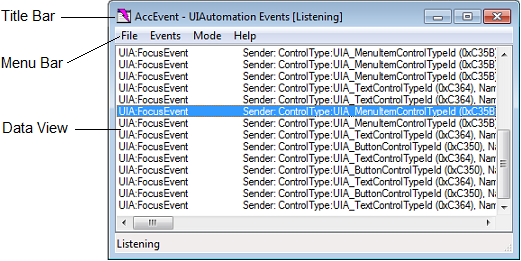
Tareas del monitor de eventos accesibles
En esta sección se incluye información sobre tareas de AccEvent de uso común.
Configuración del modo operativo
Use el menú Modo para configurar el modo operativo de AccEvent y seleccionar los valores que controlan el comportamiento de la herramienta. Puede elegir entre las siguientes opciones:
| Cuando se selecciona esta opción | AccEvent realiza esta acción |
|---|---|
| Siempre en la parte superior | Aparece sobre cualquier otra interfaz de usuario en la pantalla. |
| Eventos de UIA | Muestra información sobre los eventos de Automatización de la interfaz de usuario. |
| WinEvents (en contexto) | Muestra información sobre los eventos de Microsoft Active Accessibility (WinEvents) pasados a funciones de enlace que residen en el espacio de direcciones del servidor. Para obtener más información, consulte Funciones de enlace en contexto. |
| WinEvents (fuera de contexto) | Muestra información sobre los eventos de Microsoft Active Accessibility (WinEvents) pasados a funciones de enlace que residen en el espacio de direcciones del cliente. Para obtener más información, consulte Funciones de enlace fuera de contexto. |
| Mostrar rectángulo resaltado | Resalta un rectángulo alrededor del elemento de interfaz de usuario que ha generado el evento seleccionado. |
| Mostrar información sobre herramientas | Muestra información de los eventos en la información sobre herramientas. |
| Configuración | Muestra el cuadro de diálogo Configuración de evento UIA o Configuración de WinEvent. |
Filtrado de eventos de Automatización de la interfaz de usuario
Para configurar los eventos y las propiedades de Automatización de la interfaz de usuario que se muestran en la ventana AccEvent, haga clic en el menú Modo, seleccione Eventos de UIA y, después, seleccione Configuración. Se muestra el cuadro de diálogo Configuración de evento UIA. También puede usar este cuadro de diálogo para filtrar por los eventos.
El cuadro de diálogo Configuración de evento UIA contiene los siguientes paneles:
Eventos globales
Seleccione la casilla FocusChangedEvent para mostrar información sobre los eventos con cambio de foco global.
Tipo de evento
Seleccione los eventos que le interesen.
Ámbito
Seleccione el elemento de interfaz de usuario que quiere que AccEvent escuche para los eventos.
Incluir eventos de
Seleccione Elementos secundarios inmediatos si quiere ver eventos de los elementos secundarios inmediatos del elemento de interfaz de usuario seleccionado en el panel Ámbito. Si quiere ver eventos de todos los elementos descendientes, seleccione Todos los descendientes.
Propiedades del informe
Seleccione las propiedades que quiere que se muestren después de cada evento en la ventana principal. Si se ha seleccionado Mostrar información sobre herramientas en el menú Modo, las propiedades seleccionadas también se muestran en la información sobre herramientas.
Filtrado de eventos de Active Accessibility
Para configurar los eventos y propiedades de Microsoft Active Accessibility que se muestran en la ventana AccEvent, haga clic en el menú Modo, seleccione WinEvents (en contexto) o WinEvents (fuera de contexto) y, a continuación, seleccione Configuración. Aparece el cuadro de diálogo Configuración de WinEvent. También puede usar este cuadro de diálogo para filtrar por los eventos.
El cuadro de diálogo Configuración de WinEvent contiene los siguientes paneles:
Objects
Seleccione los objetos que quiere que AccEvent escuche para los eventos. AccEvent puede escuchar eventos que se originan desde las ventanas, desde el cursor o desde el cursor de inserción. Ventana es la opción seleccionada de forma predeterminada.
Eventos
Seleccione los eventos que le interesen. De manera predeterminada, se muestran todos los eventos.
Información de evento
Seleccione la información que quiere que se muestre después del nombre de cada evento en la ventana principal.
Propiedades del objeto
Seleccione las propiedades que quiere que se muestren después de cada evento en la ventana principal. Si se ha seleccionado Mostrar información sobre herramientas en el menú Modo, las propiedades seleccionadas también se muestran en la información sobre herramientas. Las opciones Nombre, Rol y Estado están seleccionadas de forma predeterminada.
Filtering
Seleccione uno de los botones de radio de la sección de filtrado para filtrar los eventos generados por las ventanas que se especifican en el campo hWNDs. El botón de radio No filtrar está seleccionado de forma predeterminada.
- Seleccione el botón de radio Excluir para mostrar solo los eventos generados desde objetos distintos de las ventanas especificadas.
- Seleccione el botón de radio Incluir solo y especifique uno o varios identificadores de ventana para mostrar solo los eventos generados desde esas ventanas.
- Seleccione la casilla y descendientes para incluir los eventos generados por los descendientes de las ventanas especificadas.
Opciones
Seleccione cualquiera de las siguientes opciones:
Cuando se selecciona esta opción AccEvent realiza esta acción Usar Invoke Utiliza IDispatch::Invoke para recuperar las propiedades del objeto, en lugar de usar los métodos de IAccessible. Obtener siempre el objeto (aunque no haya ninguna propiedad de objeto seleccionada) Recupera el objeto asociado al evento, incluso aunque no haya ningún elemento seleccionado en el panel Propiedades del objeto. Mostrar la propiedad predeterminada (además de las propiedades seleccionadas) Muestra la propiedad predeterminada (si la hay) para el objeto asociado al evento, junto con los elementos seleccionados en el panel Propiedades del objeto. Mostrar información de eventos de ventanas invisibles u ocultas Muestra los elementos seleccionados del panel Información de evento para todos los objetos, incluidos los que están en ventanas invisibles u ocultas. Mostrar información completa de eventos de ventanas invisibles u ocultas Muestra los elementos seleccionados en el panel Información de evento y los elementos seleccionados (o predeterminados) del panel Propiedades del objeto, para todos los objetos, incluidos los que están en ventanas invisibles u ocultas. DebugBreak en el evento siguiente Hace que se produzca una excepción de punto de interrupción en el proceso que origina el siguiente WinEvent. Esto indica al depurador que controle la excepción.
Uso del menú Evento
Use el menú Evento para realizar las tareas siguientes:
| Cuando se selecciona esta opción | AccEvent realiza esta acción |
|---|---|
| Iniciar escucha | Comienza a mostrar información de eventos en la vista de datos. |
| Dejar de escuchar | Deja de mostrar información de eventos en la vista de datos. |
| Borrar historial de eventos | Borra el contenido de la vista de datos. |
| Seleccionar todos los eventos | Selecciona todos los eventos enumerados en la vista de datos. |
| Copiar eventos seleccionados | Copia los eventos seleccionados en el Portapapeles. |
Guardar eventos de Active Accessibility
Para empezar a guardar eventos en un archivo de texto, abra el menú Archivo y seleccione Iniciar registro en archivo. AccEvent comienza a escribir eventos en el archivo especificado hasta que seleccione Detener registro en el menú Archivo. El archivo de texto puede ser útil para solucionar problemas y revisar los eventos más adelante.